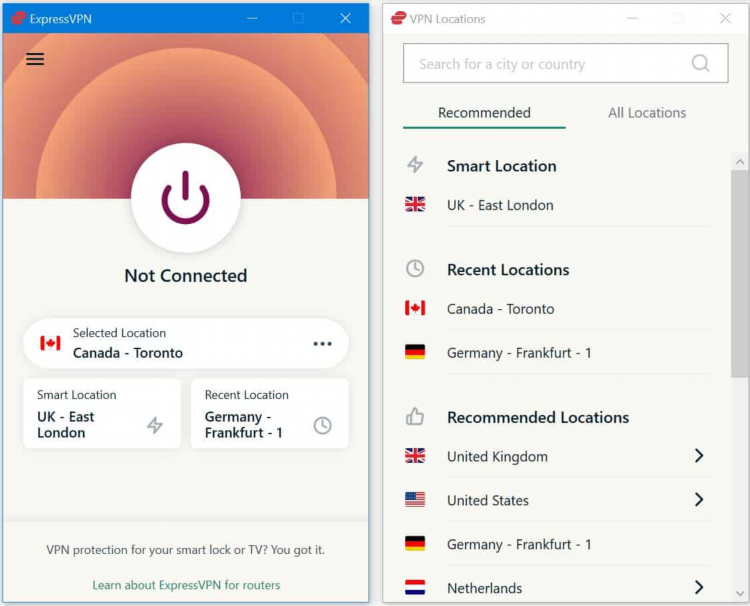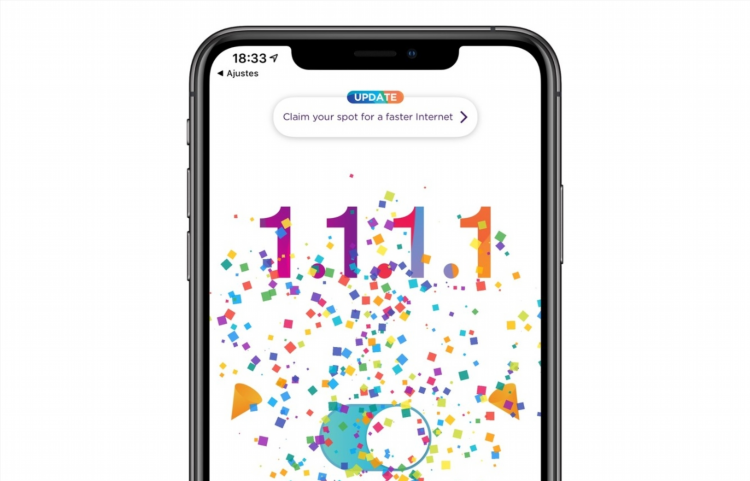Как подключиться через радмин впн в майнкрафт
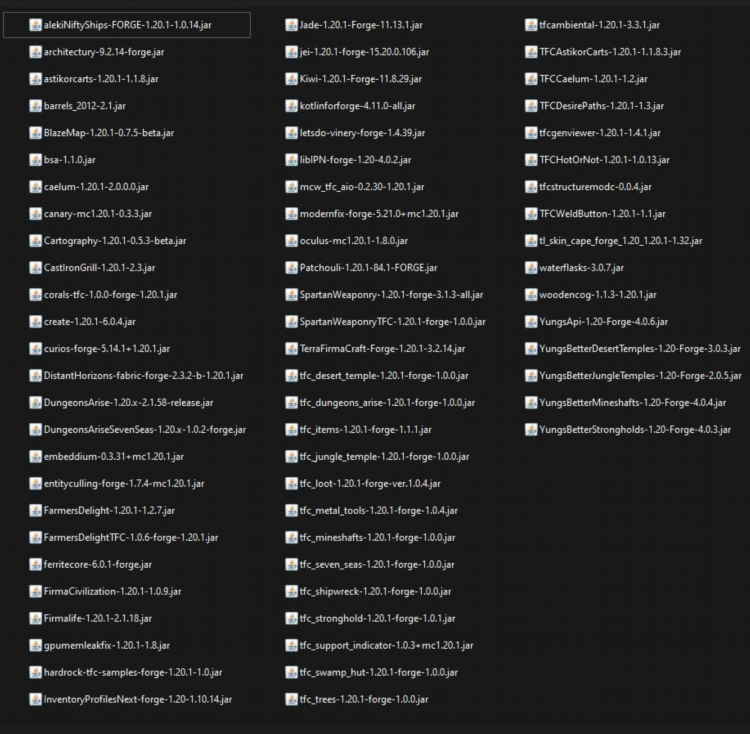
Как подключиться через Радмин ВПН в Майнкрафт
Что такое Radmin VPN и зачем он нужен в Minecraft
Radmin VPN — это бесплатное программное обеспечение, позволяющее создать защищённую виртуальную частную сеть (VPN), симулируя локальное подключение между удалёнными компьютерами. Это решение особенно актуально для запуска многопользовательской игры Minecraft без необходимости размещения сервера в интернете. Через Radmin VPN можно эмулировать LAN-сессию, что даёт возможность играть с друзьями в Minecraft, находясь в разных сетях.
Как подключиться через Радмин ВПН в Майнкрафт: пошаговая инструкция
Подключение Minecraft через Radmin VPN включает несколько этапов. Все действия необходимо выполнять последовательно, чтобы обеспечить корректное соединение.
1. Установка Radmin VPN
Для начала требуется загрузить и установить Radmin VPN с официального сайта разработчика:
-
Перейти на официальный сайт Radmin VPN.
-
Скачать последнюю версию установочного файла.
-
Запустить установку и следовать инструкциям установщика.
2. Создание или подключение к сети Radmin VPN
После установки необходимо настроить виртуальную сеть:
-
Запустить программу Radmin VPN.
-
Нажать «Создать сеть» для создания новой или «Подключиться к сети», если известны данные существующей.
-
Ввести название и пароль сети.
-
Поделиться этими данными с другими участниками, чтобы они могли подключиться.
3. Проверка соединения между игроками
Перед запуском Minecraft необходимо убедиться, что все игроки находятся в одной сети Radmin VPN:
-
Проверить, отображаются ли устройства всех участников в списке сети.
-
Убедиться, что IP-адреса доступны для пинга.
-
Отключить фаервол или настроить правила, разрешающие трафик от Radmin VPN.
4. Настройка Minecraft
Для корректной работы Minecraft через Radmin VPN потребуется следующее:
-
Установить одинаковую версию Minecraft на всех устройствах.
-
Запустить Minecraft и создать одиночную игру на одном из компьютеров.
-
Включить режим открытого для LAN мира через меню паузы — пункт «Открыть для сети (Open to LAN)».
5. Подключение к серверу LAN через Radmin VPN
Остальные участники выполняют подключение:
-
Открыть Minecraft и перейти в раздел «Сетевая игра».
-
Игра должна автоматически отобразить доступный LAN-сервер.
-
Если автоматическое обнаружение не сработало, выполнить прямое подключение по IP:
-
Выбрать «Прямое подключение».
-
Ввести IP-адрес, присвоенный Radmin VPN, и порт, указанный в окне открытого мира.
-
Возможные проблемы и решения
Невидимость сервера в списке LAN
-
Проверить наличие общего IP-диапазона в Radmin VPN.
-
Убедиться, что все игроки подключены к одной сети.
-
Проверить настройки антивирусов и фаерволов.
Проблемы с подключением
-
Убедиться в совпадении версий Minecraft.
-
Проверить правильность IP-адреса и порта.
-
Перезапустить Minecraft и Radmin VPN на всех устройствах.
Преимущества использования Radmin VPN в Minecraft
-
Бесплатность — отсутствуют затраты на хостинг сервера.
-
Простота настройки — интуитивно понятный интерфейс.
-
Безопасность — трафик передаётся в зашифрованном виде.
-
Стабильность — высокое качество соединения без ограничений по скорости.
FAQ
Как узнать IP-адрес в Radmin VPN для подключения в Minecraft?
IP-адрес отображается рядом с именем пользователя в интерфейсе программы. Он используется для подключения через прямое соединение в Minecraft.
Нужно ли открывать порты на роутере при использовании Radmin VPN?
Нет, при использовании Radmin VPN порты на роутере открывать не требуется, поскольку программа создаёт виртуальную сеть, работающую как локальная.
Можно ли использовать модификации (моды) при подключении через Radmin VPN?
Да, модификации поддерживаются, при условии что у всех участников установлены идентичные версии модов и Minecraft.
Сколько человек может играть через Radmin VPN в Minecraft одновременно?
Максимальное количество участников в одной сети Radmin VPN составляет 150, однако для стабильной игры в Minecraft рекомендуется не более 10–20 игроков.
Работает ли Radmin VPN с Minecraft Bedrock Edition?
Radmin VPN в основном применяется с Java Edition. Для Bedrock Edition может потребоваться иная настройка или использование альтернативных решений.
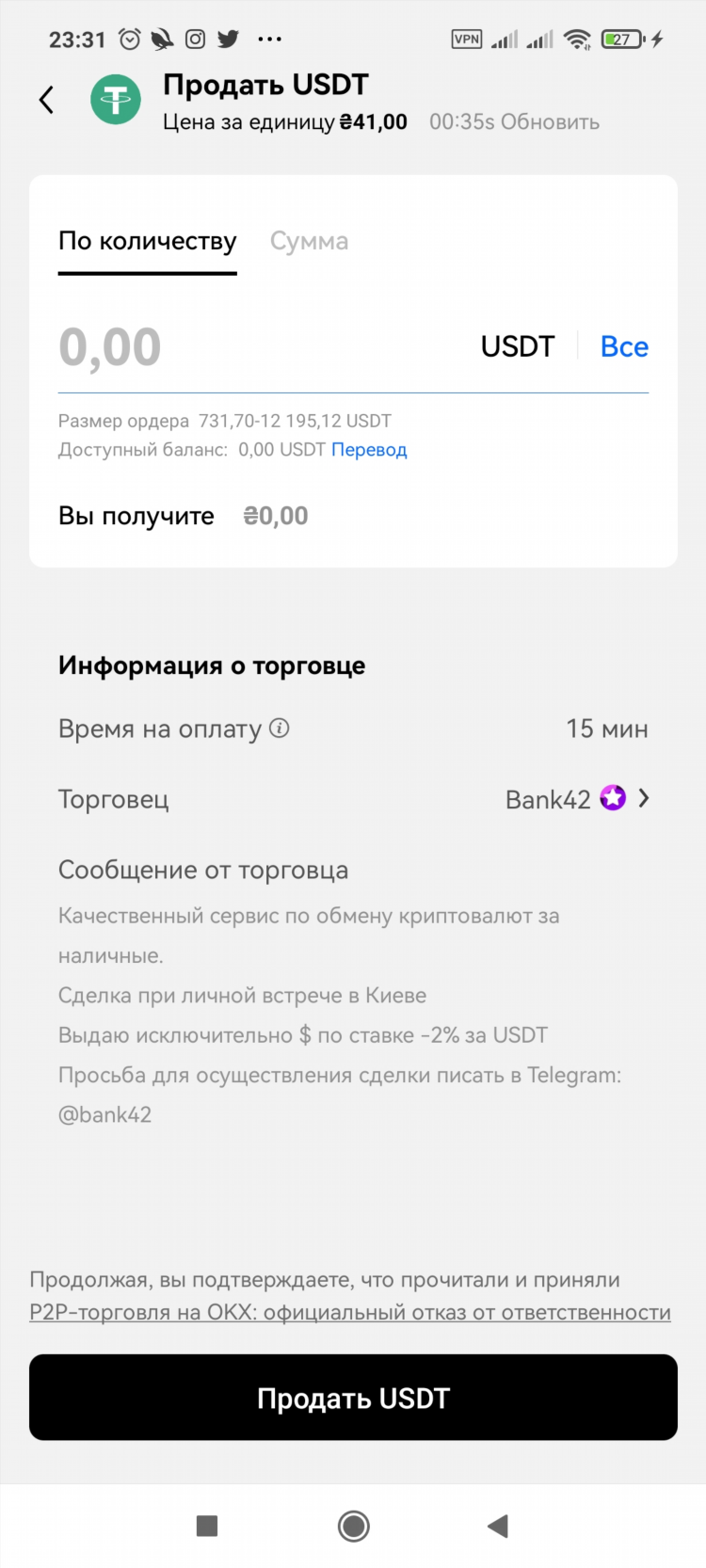
P2p vpn что это
Тесты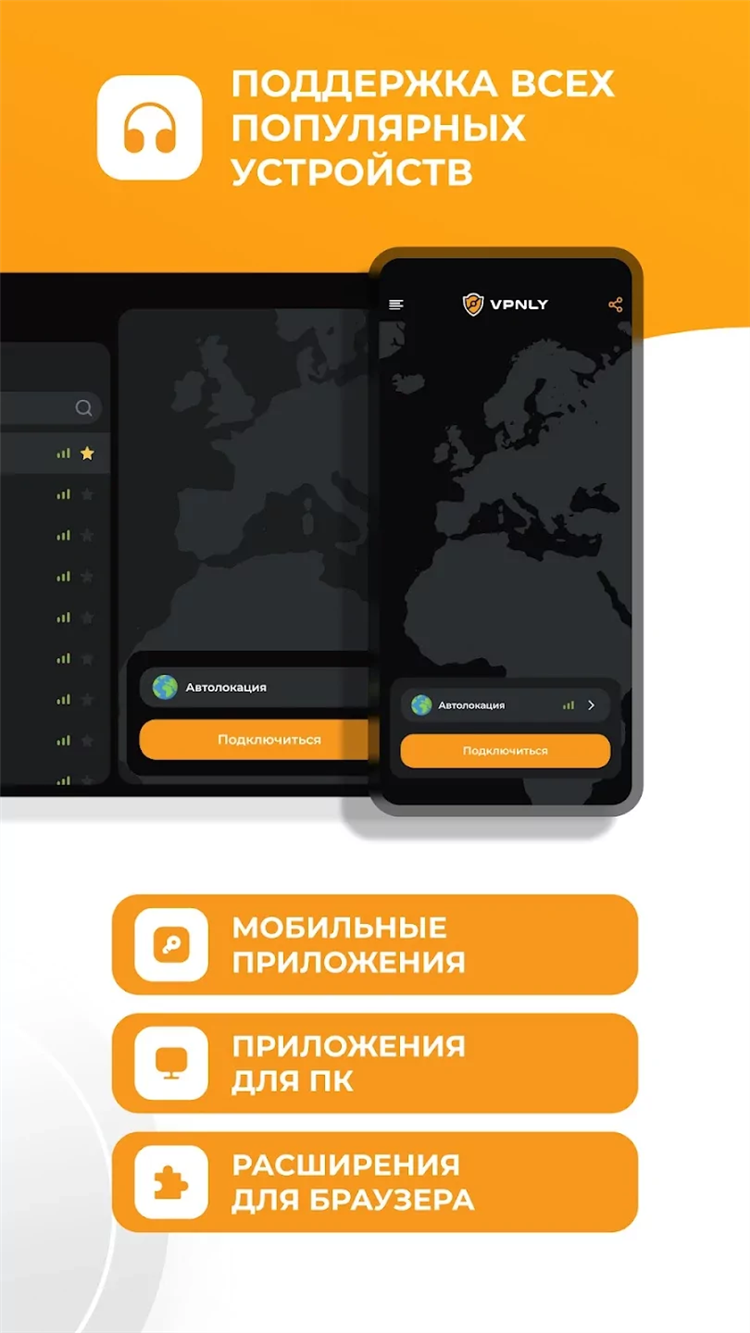
Vpn для яндекс браузера пк
YouTube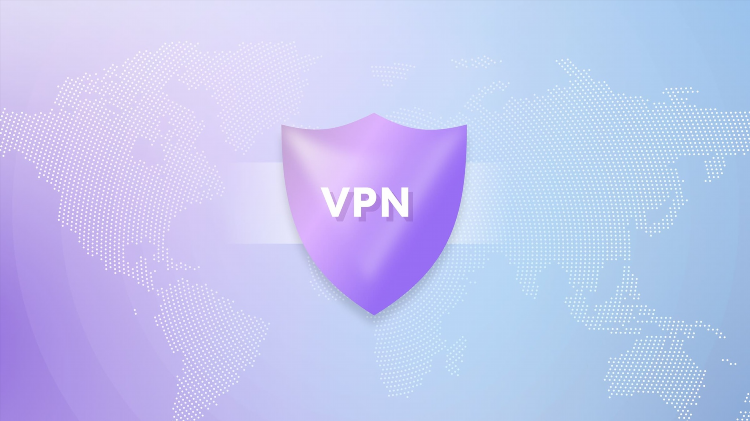
Как получить впн бесплатно
Альтернативы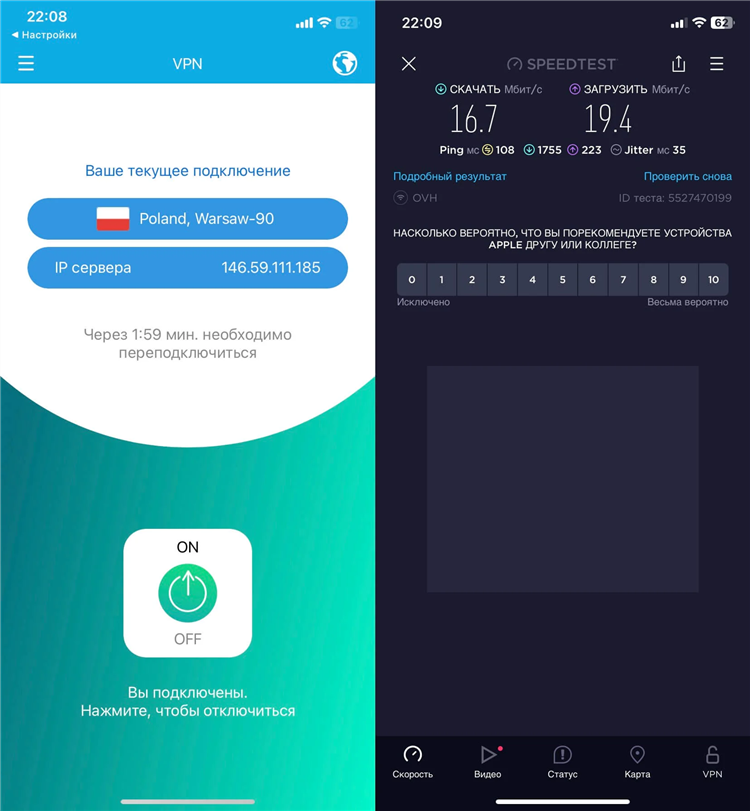
Хороший впн сервис
БлокировкиИнформация
Посетители, находящиеся в группе Гости, не могут оставлять комментарии к данной публикации.